Tabla de Contenidos
Hoy en día el uso de programas y servicios Multiplataforma está muy extendido, ya que son muchos los usuarios que poseen más de un dispositivo como por ejemplo un ordenador y un teléfono móvil. Esto ha provocado que los desarrolladores de programas, y plataformas se hayan centrado en mejorar sus servicios para ofrecer una sincronización de datos multiplataforma.

Otro articulo que puede interesarte: Como cancelar la sincronización de nuestra cuenta entre navegadores Google Chrome
De este modo, los usuarios podrán sincronizar sus datos en diferentes dispositivos para poder continuar con tus tareas utilices el equipo que desees. Este es el concepto que el navegador Google Chrome ofrece a sus usuarios, ya que por ejemplo, si utilizas Google Chrome en tu ordenador y deseas que todos los datos como pestañas abiertas en tu ordenador, también se muestre en la aplicación Google Chrome de tu teléfono móvil ya sea iPhone o Android.
Esta sincronización de datos y por consiguiente la posibilidad de visualizar las pestañas de tu ordenador directamente en la aplicación Google Chrome de tu teléfono móvil se realiza a través del uso de la misma cuenta de Google usada en ambos navegadores.
Pongamos un ejemplo específico. Imaginemos que estamos leyendo un artículo muy interesante en una página Web. La lectura la estás realizado en el navegador Google Chrome de tu ordenador de vuestra casa. Sin embargo es el momento de ir a una reunión de amigos para la cual te ves obligado a coger el metro. Pues bien, podrás continuar la lectura del artículo desde la app de Google Chrome de tu teléfono móvil, y todo gracias a la sincronización de las pestañas de tu navegador Web a través de tu cuenta.
Pues bien, si no sabes cómo sincronizar las pestañas abiertas en Google Chrome para escritorio con la app oficial móvil, sigue los pasos de esta guía:
Como sincronizar las pestañas entre los navegadores Google Chrome de tu ordenador y teléfono móvil ya sea iPhone o Android.
- Tal y como hemos mencionado, todo está relacionado con tu cuenta de Google y con tener activada la sincronización de datos del navegador Google Chrome. Por lo tanto lo primero será abrir Google Chrome en nuestro ordenador e iniciar sesión en el con tu cuenta de Google. Una vez iniciada sesión tendrás que hacer clic en el icono en forma de tres puntos verticales de la esquina superior derecha de la interfaz para que cuando se muestre el menú de opciones podrás seleccionar la Configuración.
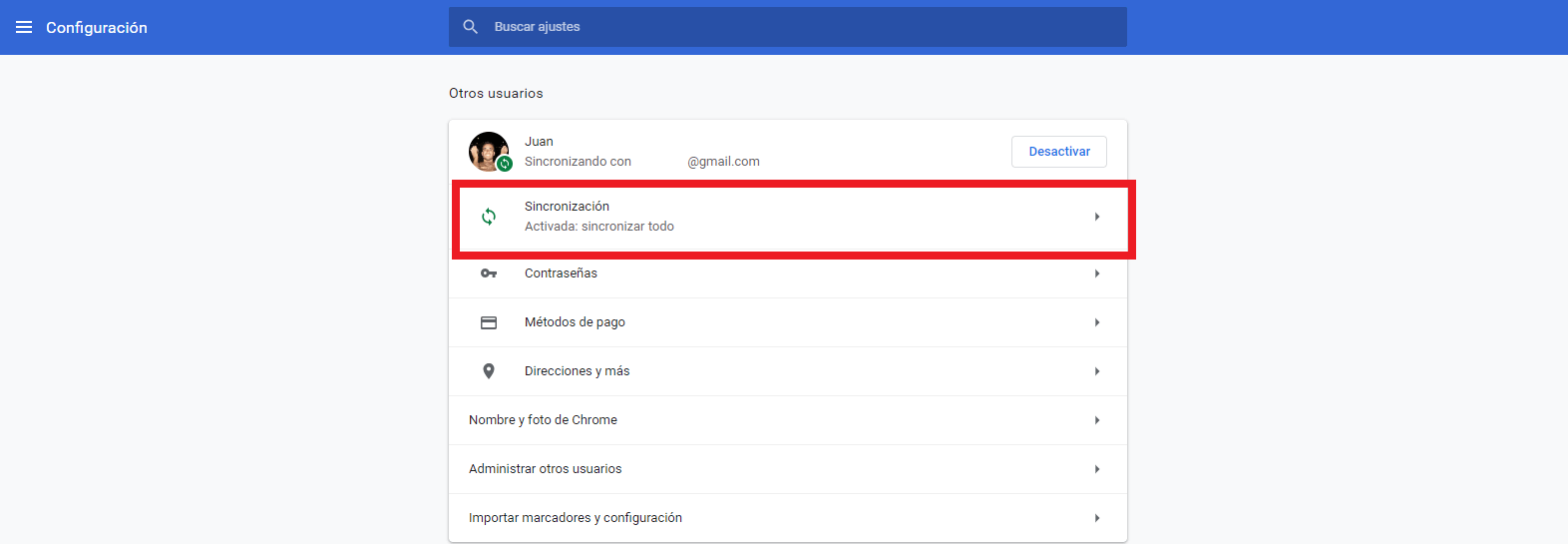
- Esto hará que de manera automática seamos dirigidos a las opciones de Configuración de Chrome. Aquí verás en segundo lugar la opción Sincronización en la cual tendrás que hacer clic.
- Ahora te situarás en una nueva pantalla en la cual tendrás que activar la sincronización de datos de Google Chrome. Una vez activadas podrás personalizar la sincronización de datos de una forma mucho más específica. Te recomendamos que actives todas las opciones disponibles pero sin duda la que debe estar activada para lograr el objetivo de este tutorial es la que dice: Pestañas Abiertas.
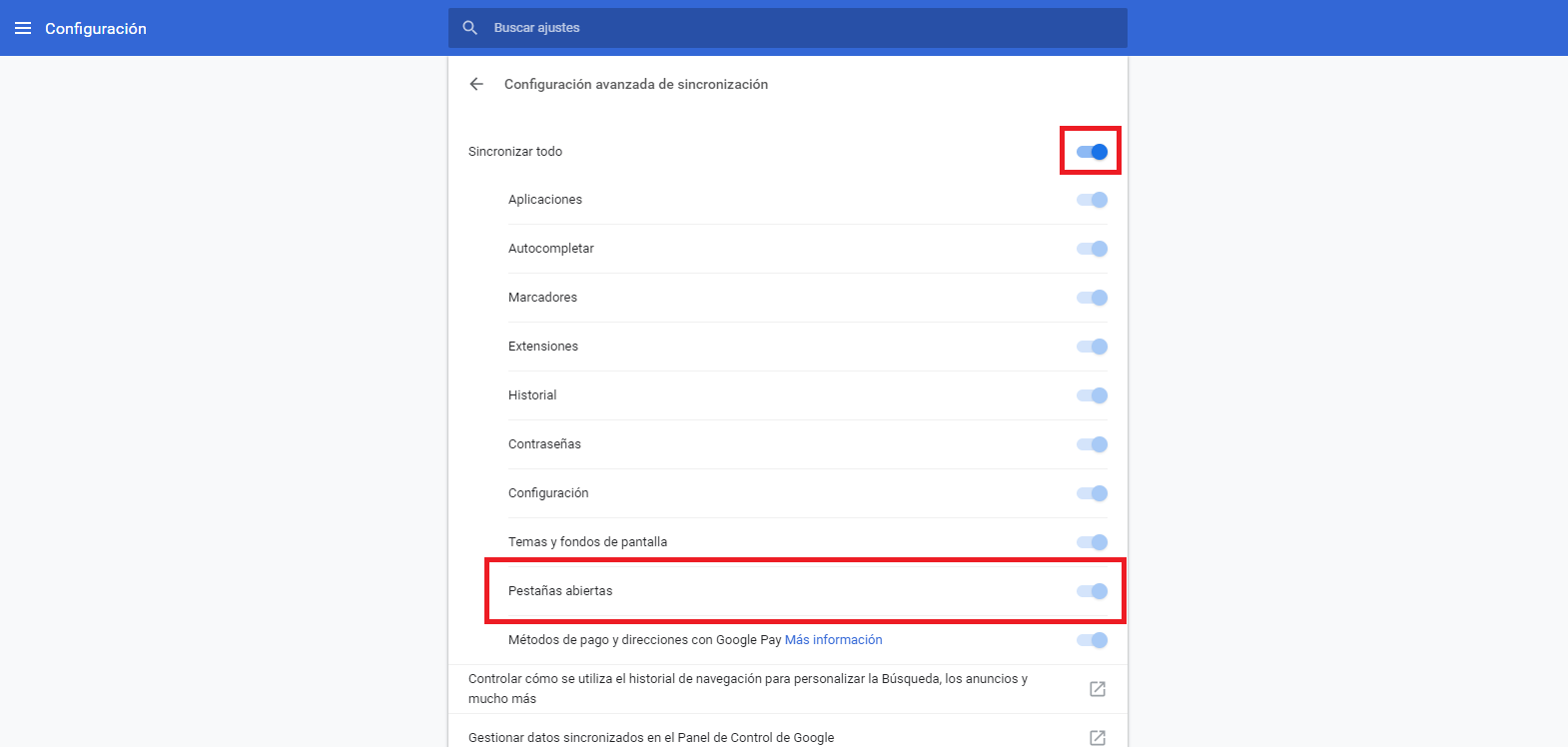
- Es el momento de abrir app Google Chrome en tu teléfono Android o iPhone. Aquí tendrás que pulsar sobre el icono en forma de tres puntos suspensivos situado en la esquina inferior derecha de la pantalla. Cuando se muestre el menú tendrás que seleccionar la opción Configuración. En la nueva pantalla deberás pulsar sobre la primera opción que debe corresponder a la misma cuenta de Google que utilizas en el navegador Web de tu ordenador.
- Esto te dará acceso a la opción Sincronización la cual debe permanecer activada y al igual que en la versión para escritorio, deberás asegurarte de que la Sincronización esté activada y más concretamente las Pestañas Abiertas.
- Una vez que la app Google Chrome esté configurada deberás salir de los Ajustes para volver a pulsar sobre los tres puntos suspensivos de la interfaz para en este caso poder seleccionar la opción: Pestañas Recientes. Ahora te dirigirás a una nueva pantalla en la que se muestran dos secciones: 1) Las pestañas cerradas recientemente en la app de Google Chrome de tu teléfono y 2) Las pestañas abiertas de Chrome en otros dispositivos que usan tu cuenta de Google.
- En nuestro caso, deberás pulsar sobre el nombre del dispositivo sincronizado para que se desplieguen y muestren todas las pestañas que tenías abierta en tu ordenador. Selecciona la pestaña del artículo que quieres continuar leyendo en tu teléfono y listo. Ahora, el navegador Google Chrome abrirá la pestaña de tu ordenador deseada directamente en tu teléfono móvil.
Nota Importante: Cabe destacar que si cuentas con una versión más antigua de la app Google Chrome, los paso son exactamente idénticos, con la salvedad de que para acceder a la configuración, el icono de los tres puntos verticales en lugar de situarse en la esquina inferior derechas, lo encontrarás en la parte superior.
